I software che permettono di crittografare i dati offrono la possibilità di mantenere segreto il contenuto dei propri file evitando che possano cadere nelle mani di persone non autorizzate a visionarli. TrueCrypt resta sicuramente il software di punta che permette, all’occorrenza, di creare unità disco virtuali crittografate (vengono conservate sul disco fisso sotto forma di un unico file cifrato) oppure di proteggere dagli “occhi indiscreti” intere partizioni e dischi.
Protect Me! è un’applicazione gratuita che certo non offre la stessa dote di funzionalità che caratterizza l’opensource TrueCrypt ma si rivela comunque una buona soluzione per coloro che desiderano fidare su un software semplice, in grado di sovrintendere autonomamente i processi di codifica e decodifica delle informazioni.
Uno degli svantaggi di Protect Me! consiste nel fatto che il programma necessita della presenza del .Net framework 3.5 per poter funzionare. Tale (corposo) pacchetto dovrà essere installato su qualunque versione di Windows, fatta eccezione per Windows 7 che lo include di default. Ciò significa che Protect Me!, su Windows 7, potrà essere avviato senza installare alcun componente aggiuntivo.
Durante l’installazione di Protect Me!, inoltre, viene proposta l’installazione opzionale di altri componenti (nel nostro caso ci è stato offerto RealPlayer): si tratta evidentemente di un accordo commerciale che ha stretto l’autore dell’applicazione. E’ quindi bene verificare che, nel corso dell’installazione di Protect Me!, non vengano caricati software assolutamente inutili per le proprie esigenze.
Tra i fiori all’occhiello Protect Me! vi è però quello di essere un programma senza fronzoli, capace di cifrare immediatamente file e cartelle specifici senza chiedere alcunché all’utente. Egualmente diretta è la procedura chce consente di decodificare un “file-contenitore” già crittografato.
Dopo aver installato ed avviato Protect Me!, per iniziare a cifrare dei file o delle cartelle, è sufficiente trascinarle dall’interfaccia di Windows entro la finestra principale del programma:
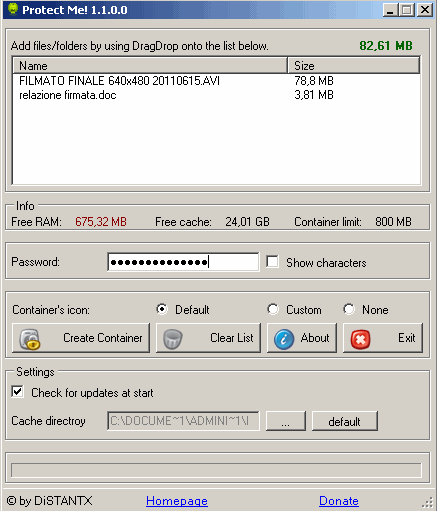
Nella casella Password è indispensabile indicare una parola chiave complessa: essa verrà utilizzata a difesa dell’archivio protetto, crittografato con l’algoritmo AES 256 bit Rijndael.
Cliccando sul pulsante Create cointainer, verrà immediatamente avviata la procedura di creazione dell’archivio compresso. Interessante notare come quest’ultimo venga prodotto in formato eseguibile (.exe): ciò significa che il contenuto può essere estratto, previo inserimento della password, anche sui personal computer ove non sia stato installato Protect Me!:
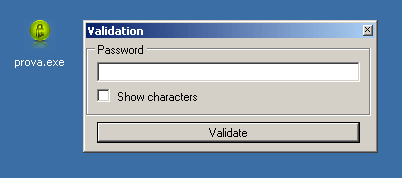
Cliccando sul pulsante Run il file cifrato viene automaticamente decodificato ed aperto con il programma corrispondente, installato sul personal computer. Va comunque osservato che i file così decifrati “passano” comunque per la cartella %temp% di Windows (al nome del file viene aggiunto il prefisso dec). Cliccando sul pulsante Run, infatti, il file evidenziato in elenco viene estratto nella directory dei file temporanei quindi successivamente rimosso. Tracce del file potrebbero quindi restare presenti sul sistema (a meno di effettuare il “wiping” dello spazio libero) ed essere recuperabili ricorrendo ad utilità “ad hoc”. Una differenza importante con TrueCrypt che apre i file sempre all’interno del volume crittografato.
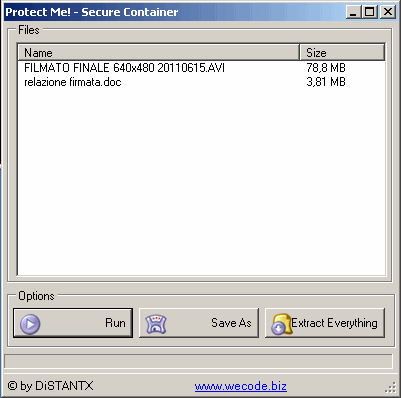
I pulsanti Save as ed Extract everything permettono, rispettivamente, di salvare uno o più elementi crittografati sul disco fisso e di estrarre tutto il contenuto dell’archivio cifrato.
In fase di generazione dell’eseguibile cifrato, è possibile definire un’icona personalizzata da utilizzare eventualmente per meglio caratterizzare il file generato (container’s ico).
(il file d’installazione del prodotto è contenuto all’interno dell’archivio compresso).
/https://www.ilsoftware.it/app/uploads/2023/05/img_7512.jpg)
/https://www.ilsoftware.it/app/uploads/2024/04/windows-10-invita-passare-account-microsoft-locale.jpg)
/https://www.ilsoftware.it/app/uploads/2024/04/mcirosoft-store-piu-veloce-novita.jpg)
/https://www.ilsoftware.it/app/uploads/2024/04/intel-sst-aggiornamento-windows-10-11.jpg)
/https://www.ilsoftware.it/app/uploads/2024/04/banner-passaggio-windows-10-11-PC-non-compatibili.jpg)